En el ámbito de la edición de documentos, la capacidad de copiar y pegar texto es una herramienta fundamental para la productividad. Microsoft Word 2013, un software de procesamiento de texto ampliamente utilizado, ofrece una variedad de métodos para copiar y pegar texto, lo que permite a los usuarios manipular y reutilizar el contenido de manera eficiente. Este artículo proporciona una guía detallada sobre cómo copiar un bloque de texto en Word 2013, explorando los diferentes métodos disponibles y los atajos de teclado que pueden acelerar el proceso de edición.
Métodos para copiar texto en Word 2013
Word 2013 ofrece varios métodos para copiar un bloque de texto, cada uno con sus propias ventajas y desventajas. Los métodos más comunes incluyen⁚
1. Selección de texto con el ratón
El método más intuitivo para copiar texto implica seleccionar el bloque deseado con el ratón. Para ello, siga estos pasos⁚
- Haga clic y arrastre el ratón sobre el texto que desea copiar. Al hacerlo, el texto seleccionado se resaltará, indicando que está listo para ser copiado.
- Haga clic con el botón derecho del ratón dentro del texto seleccionado y elija la opción “Copiar” del menú contextual que aparece.
Este método es simple y directo, adecuado para la selección de bloques de texto pequeños o medianos. Sin embargo, puede ser menos eficiente para bloques de texto largos o que se extienden a través de varias páginas.
2. Selección de texto con las teclas de dirección
Para seleccionar un bloque de texto con las teclas de dirección, siga estos pasos⁚
- Coloque el cursor al principio del bloque de texto que desea copiar.
- Presione y mantenga presionada la tecla Shift y use las teclas de dirección (arriba, abajo, izquierda, derecha) para extender la selección hasta el final del bloque de texto deseado.
- Una vez que el texto esté seleccionado, presione Ctrl + C para copiar el texto al portapapeles.
Este método es útil para bloques de texto que se encuentran en una sola línea o en un párrafo corto, ya que permite una selección precisa con las teclas de dirección.
3. Selección de texto con la tecla “Mayús”
Para seleccionar un bloque de texto con la tecla “Mayús”, siga estos pasos⁚
- Haga clic en el principio del bloque de texto que desea copiar.
- Presione y mantenga presionada la tecla Mayús y haga clic en el final del bloque de texto que desea copiar.
- Una vez que el texto esté seleccionado, presione Ctrl + C para copiar el texto al portapapeles.
Este método es similar al método de selección con el ratón, pero permite una selección más rápida y precisa, especialmente para bloques de texto largos.
4. Selección de texto con la función “Seleccionar todo”
Para seleccionar todo el texto de un documento, puede usar la función “Seleccionar todo”. Para ello, siga estos pasos⁚
- Presione Ctrl + A para seleccionar todo el texto del documento.
- Presione Ctrl + C para copiar el texto al portapapeles.
Este método es útil para copiar todo el contenido de un documento, pero no es adecuado para copiar bloques de texto específicos.
Atajos de teclado para copiar texto
Word 2013 ofrece varios atajos de teclado para copiar texto, lo que puede acelerar el proceso de edición. Los atajos de teclado más comunes incluyen⁚
- Ctrl + C⁚ Copiar el texto seleccionado al portapapeles.
- Ctrl + X⁚ Cortar el texto seleccionado al portapapeles.
- Ctrl + V⁚ Pegar el texto del portapapeles en la posición actual del cursor.
Estos atajos de teclado son esenciales para cualquier usuario de Word 2013, ya que permiten una edición rápida y eficiente.
Copiar y pegar texto en Word 2013
Una vez que el texto se ha copiado al portapapeles, se puede pegar en cualquier otra ubicación dentro del mismo documento o en otro documento. Para pegar el texto, siga estos pasos⁚
- Coloque el cursor en la posición donde desea pegar el texto.
- Presione Ctrl + V para pegar el texto del portapapeles en la posición actual del cursor.
Word 2013 ofrece opciones adicionales para pegar texto, como “Pegar especial”, que permite controlar la forma en que se pega el texto, manteniendo o eliminando el formato original.
Conclusión
Copiar un bloque de texto en Word 2013 es una tarea sencilla que se puede realizar de varias maneras. Los métodos de selección con el ratón, las teclas de dirección, la tecla “Mayús” y la función “Seleccionar todo” ofrecen flexibilidad para seleccionar el texto deseado. Los atajos de teclado, como Ctrl + C, Ctrl + X y Ctrl + V, agilizan el proceso de copiar y pegar. La comprensión de estos métodos y atajos de teclado permite a los usuarios de Word 2013 editar documentos de manera eficiente y productiva.
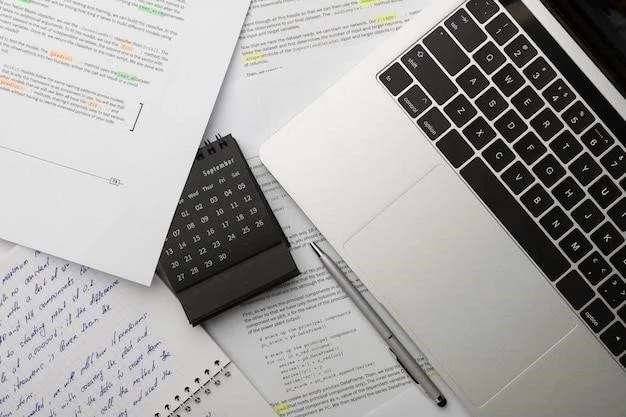

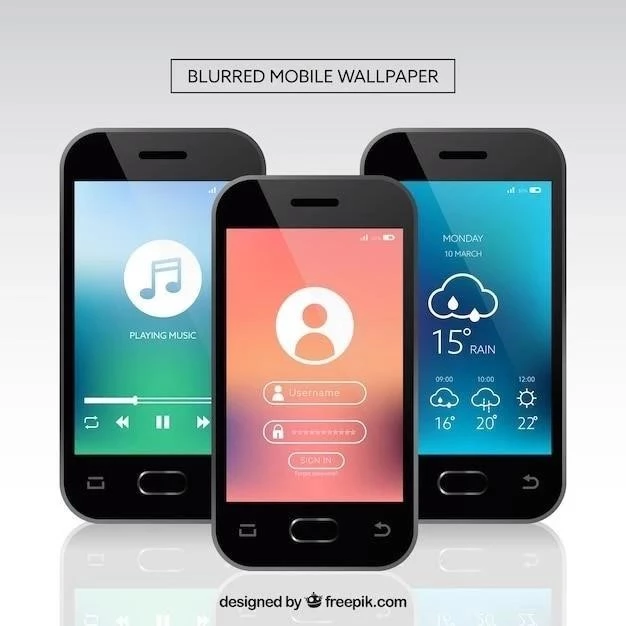




El artículo presenta una guía clara y concisa sobre cómo copiar texto en Word 2013. La descripción de los métodos, incluyendo la selección con el ratón y las teclas de dirección, es precisa y fácil de entender. La inclusión de imágenes ilustrativas facilita la comprensión de los pasos. Sin embargo, sería útil agregar ejemplos específicos para cada método, mostrando cómo copiar texto de diferentes formatos, como tablas o imágenes.
El artículo aborda de manera eficiente los métodos de copia de texto en Word 2013. La información se presenta de forma clara y concisa, y los ejemplos son útiles para la comprensión. Se recomienda incluir una sección que explique cómo copiar texto de otras aplicaciones y pegarlo en Word 2013, así como cómo copiar texto desde un sitio web.
El artículo es informativo y útil para los usuarios de Word 2013. La descripción de los métodos de copia de texto es clara y concisa. Se sugiere agregar una sección que explique cómo copiar texto de diferentes formatos, como tablas o imágenes.
El artículo es un recurso valioso para los usuarios de Word 2013 que buscan información sobre cómo copiar texto. La explicación de los métodos es precisa y fácil de seguir. Se sugiere agregar una sección que explique las opciones de formato del texto copiado, como el estilo de fuente, el tamaño y el color.
El artículo proporciona una guía completa sobre los métodos de copia de texto en Word 2013. La información es precisa y fácil de entender. Se recomienda incluir una sección que explique cómo copiar texto de diferentes formatos, como tablas o imágenes.
El artículo es informativo y útil para los usuarios de Word 2013. La estructura es lógica y la información se presenta de manera organizada. La mención de los atajos de teclado es un punto a favor, ya que facilita el proceso de copia. Se recomienda incluir una sección adicional que explique cómo pegar el texto copiado en diferentes ubicaciones, como otro documento o una aplicación externa.
El artículo ofrece una excelente introducción a los métodos de copia de texto en Word 2013. La explicación de los métodos es concisa y precisa, y las imágenes son de gran ayuda para la comprensión. Se sugiere agregar una sección que explique las opciones de formato del texto copiado, como el estilo de fuente, el tamaño y el color.